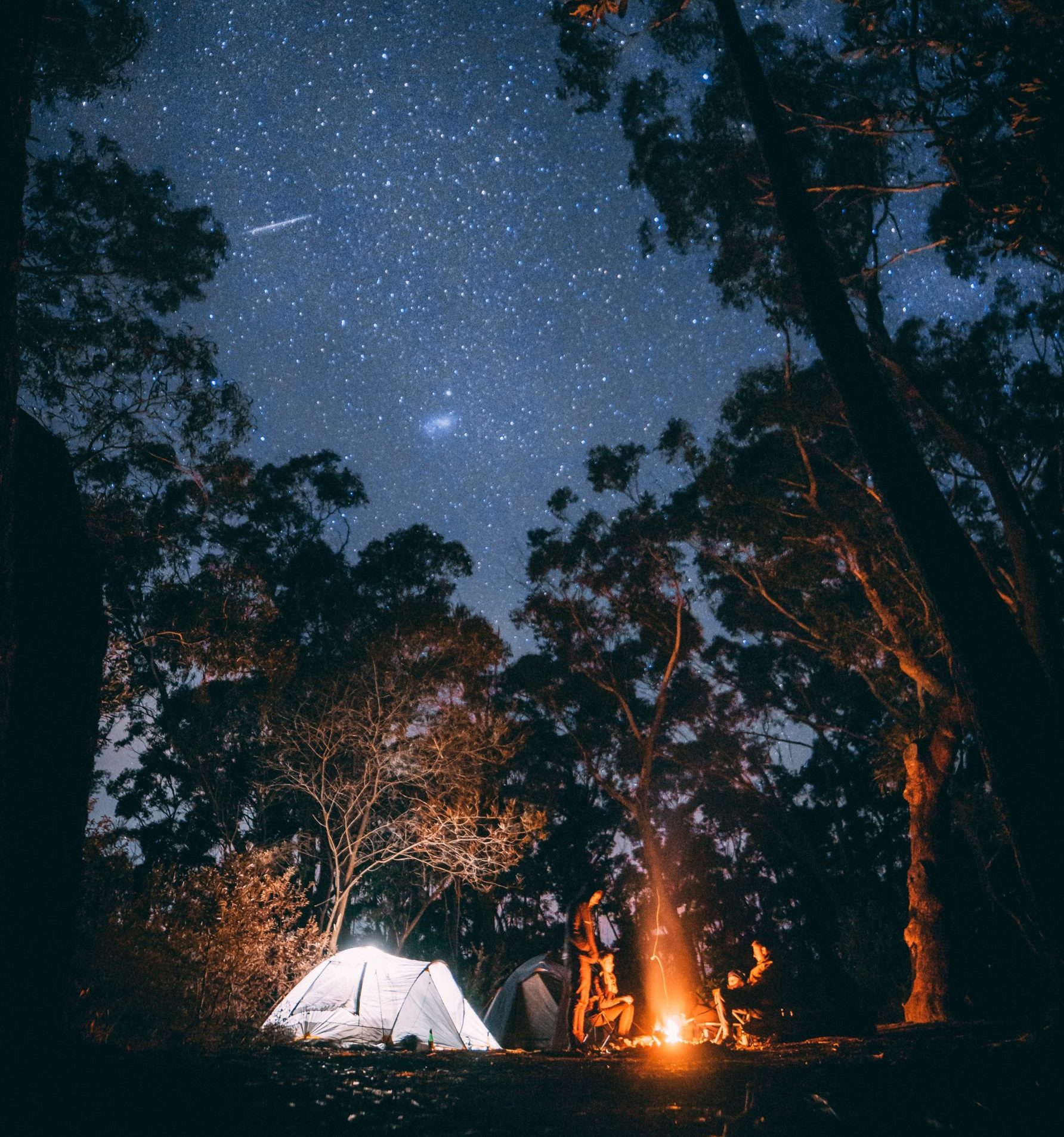この間パソコンのメモリを増設したんです
メモリ
まず現在筆者が使ってるパソコンがコレ
https://panasonic.jp/pc/p-db/CF-S10CYADR_spec.html

10年以上前に買ったレッツノート
故障知らず
さすが24万円もしただけある
windows7を最近10にアップグレード(もちろん無料で自分でやりました)
10にあげたはいいけどパソコンの動作がどうにもこうにも遅くなってね
手軽にできる対策としていらんソフトを捨てたり、スタートアップで確実に不要なソフトをTempファイルとか削除したんですけどやっぱりイマイチ渋いなと
んでメモリ買ってきましてん
それで秋葉原のパソコン工房さんに行きましたよ
店員さんめちゃ親切
でも動作保証できないの一点張り(笑)
そりゃそうだ
こんな古いPCまともに動くかわからんもんね
んで、文句言いませんと、認識しなかったらもう一台中古PCあるからそっちで使うからって頼み込んでメモリ売ってもらいました
まぁその中古パソコンってのもパソコン工房さんで買ったんだけどね(笑)
ご自分の責任でお願いします
何かトラブルになっても連絡してこないでください
当方では一切の責任負えません
帰宅後やりましたよ
作業
んで、まずPCの裏側のフタを開けます
一般的なドライバーはちょっと・・・
精密ドライバーじゃないと難しいかもです(100均で売ってるので十分)

と、その前にゼムクリップで治具作っといてください
広げた先をL字型に曲げる
ラジオペンチで曲げるのが最高です
2個あった方が良きです

では実際の作業のご案内です
メモリは2枚入ってるんですけど上の1枚目はパカっと上に立ち上がってくるので簡単に指で抜けます

問題はメモリカード2枚目です
なかなか取れません
どうすればいいのか・・・
いや、昔このパソコンでメモリ交換してるんですけどあまりにも昔すぎてやり方すっかり忘れとる

まぁ見ればわかりますけど銀色の金属が両側に鎮座ましましてますね
それを指で(ラジオペンチでも可)広げると・・・
あら不思議2枚目のメモリカードがピョンと浮いてきます
それをやはり指でつまんで抜いてください
でも失敗してうまくいかないことがあります
こんな感じでずれちゃってどうしようもなくなる

そういうときは下記写真の印のある穴に上記のクリップ治具を引っかけて引っ張りだします

メモリを入れるときはこの逆ですね
挿して金属のストッパーをグイッと寄せれば固定されます

でも、入りにくいんですよ
そんな時は治具をさっきの穴に引っかけて今度は逆に押します
押してください
※どのメモリでも同じ個所に穴開いてます(たぶん)
そうするとスロットにギュッと入ります
あとはふたを閉めて

メモリ交換作業の成功をお祈ります
今日はこのへんで では、また。